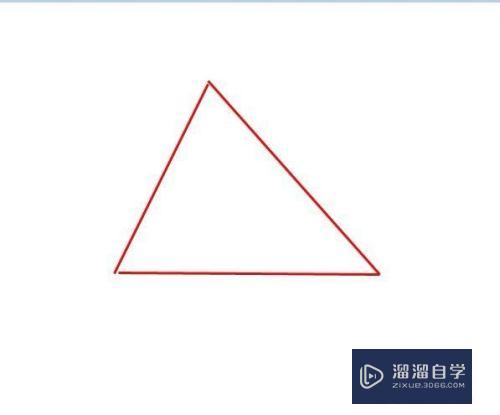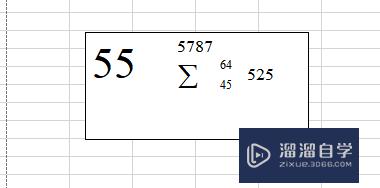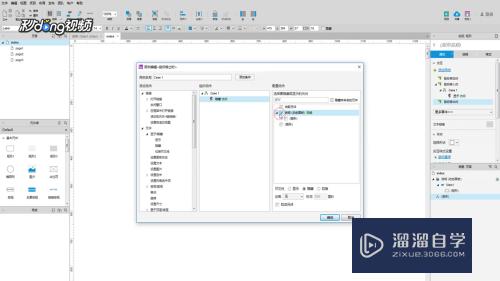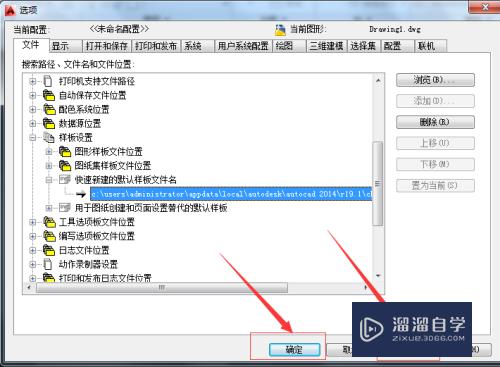怎么用PS换照片底色(怎么用ps换照片底色为白色)优质
在我们日常工作中使用软件时会遇到各种各样的问题。今天小编来分享一下“怎么用PS换照片底色?”小伙伴要仔细看哦。希望这个教程能帮助到各位小伙伴!
工具/软件
硬件型号:雷神(ThundeRobot)911Zero
系统版本:Windows7
所需软件:PS CS6
方法/步骤
第1步
打开电脑上的PS软件。点击左上角的“文件”。点击“打开”。选择自己想要处理的图片打开。
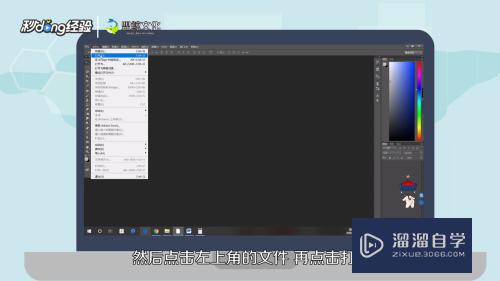
第2步
在左侧找到“魔棒工具”。选择“魔棒工具”后。对着图片中的背景点击一下。

第3步
如果需要选择多块区域。则按住“Shift”再次点击。

第4步
选择好后。将左下角的颜色改成自己需要的。点击键盘的“Alt+Delete”键即可。

以上关于“怎么用PS换照片底色(怎么用ps换照片底色为白色)”的内容小渲今天就介绍到这里。希望这篇文章能够帮助到小伙伴们解决问题。如果觉得教程不详细的话。可以在本站搜索相关的教程学习哦!
更多精选教程文章推荐
以上是由资深渲染大师 小渲 整理编辑的,如果觉得对你有帮助,可以收藏或分享给身边的人
本文标题:怎么用PS换照片底色(怎么用ps换照片底色为白色)
本文地址:http://www.hszkedu.com/61805.html ,转载请注明来源:云渲染教程网
友情提示:本站内容均为网友发布,并不代表本站立场,如果本站的信息无意侵犯了您的版权,请联系我们及时处理,分享目的仅供大家学习与参考,不代表云渲染农场的立场!
本文地址:http://www.hszkedu.com/61805.html ,转载请注明来源:云渲染教程网
友情提示:本站内容均为网友发布,并不代表本站立场,如果本站的信息无意侵犯了您的版权,请联系我们及时处理,分享目的仅供大家学习与参考,不代表云渲染农场的立场!